最近很多网友问小编AI如何制作折纸效果?接下来小编就教大家使用illustrator制作漂亮的立体折纸效果的星星和文字,方法不难,主要运用了直接选择工具,镜像工具,旋转工具等。效果如图,有兴趣的朋友可以试试哦!
注意:在星形工具模式下:按拄ctrl键可以调整星形尖角的深度,而alt键可以画出正常的多角形。按住shift可以画出正的多角形
效果图:

主要过程:
1.绘制一个800x800像素的矩形。颜色模式为RGB.如图。绘制一个矩形。填充径向渐变色。①#8c0d0e②#1c0206,按G调整渐变条的位置。按ctrl+2锁定对象。
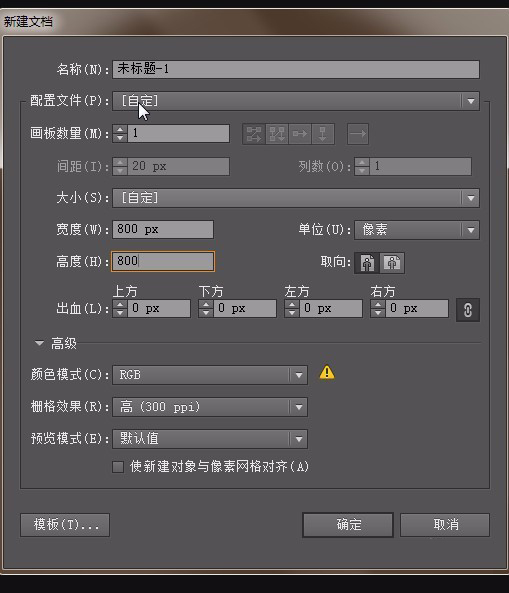
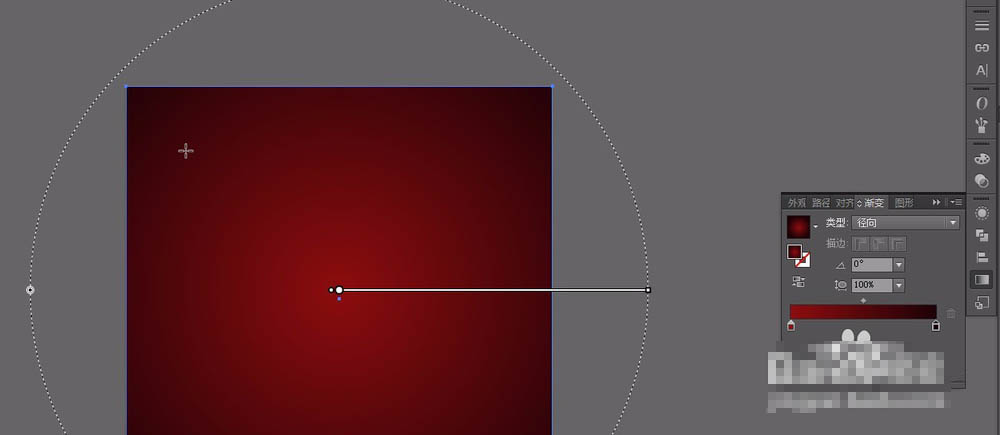
2.选择椭圆工具。在页面中绘制一个正圆。并按alt键,复制两个。第一个颜色值#b1742e,改变属性栏不透明度改为50%,第二个颜色值#fb4b1b ,不透明度为25%,第三个#fb4b1b,不透明度为15%;将它们丢到符号面板【ctrl+shift+f11】里。
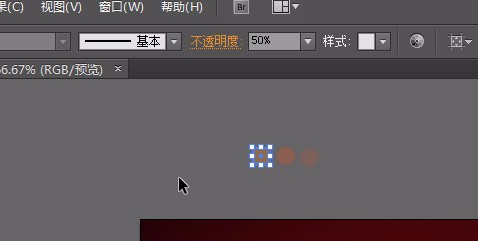
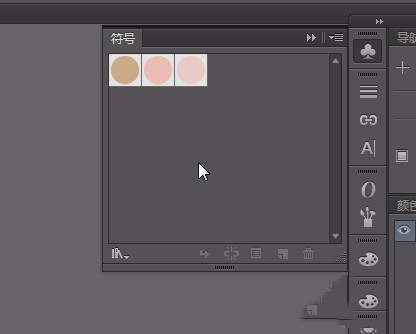
3.选择喷枪工具。选择第一个对象。在页面中喷。然后再选择第二个对象。在页面中喷,再选择第三个对象在页面中喷。用紧缩工具调小一些。绘制完成后。按ctrl+2锁定。
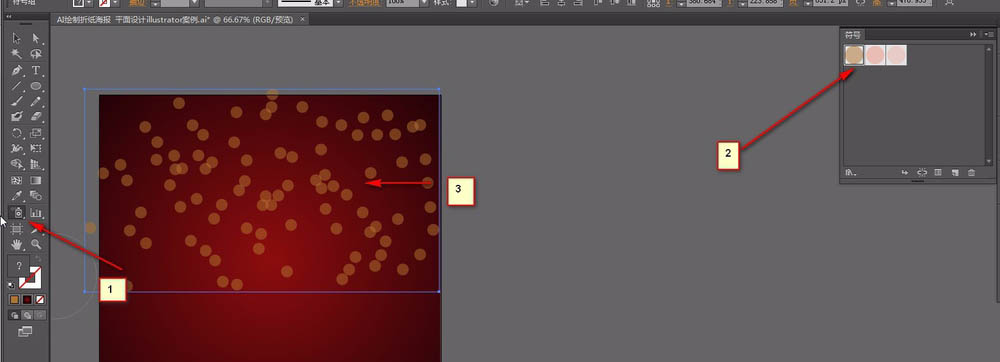
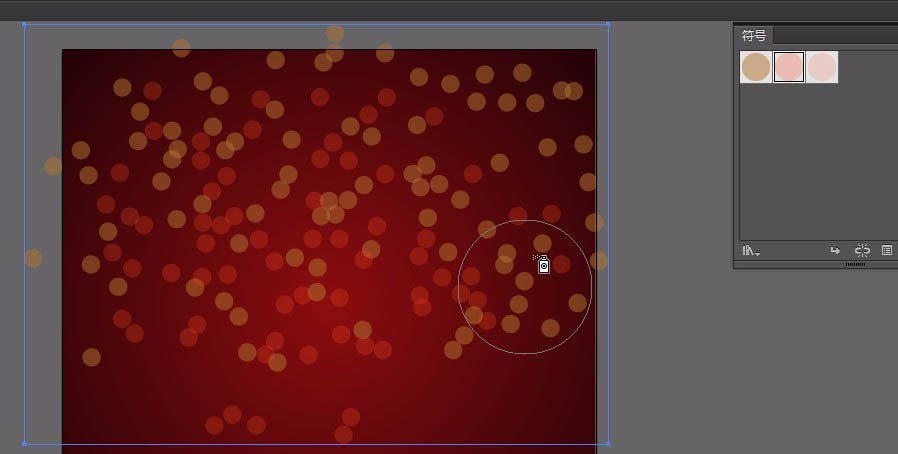
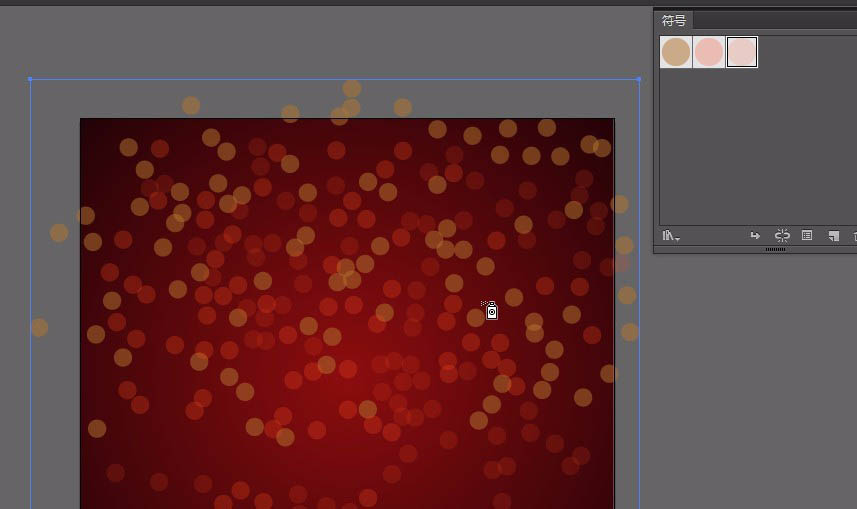
4.找到星形工具。按下方向键。绘制一个四角星。按住shift绘制的正的四边形。按ctrl+R调出标尺,从标尺拉出两条辅助线。并将星星调成只有描边。
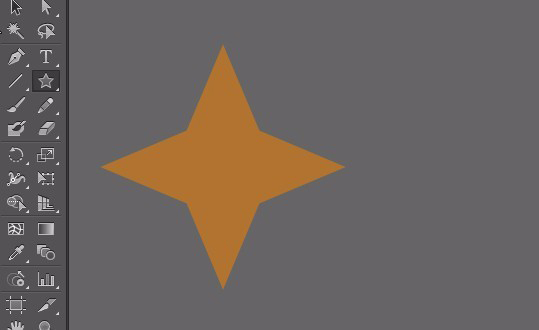
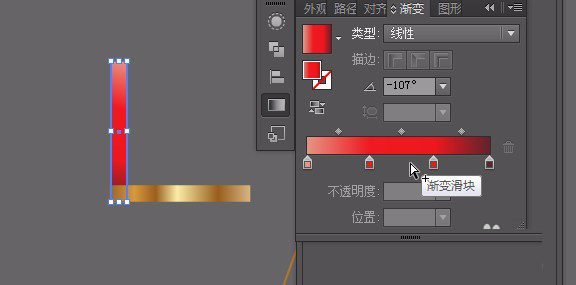
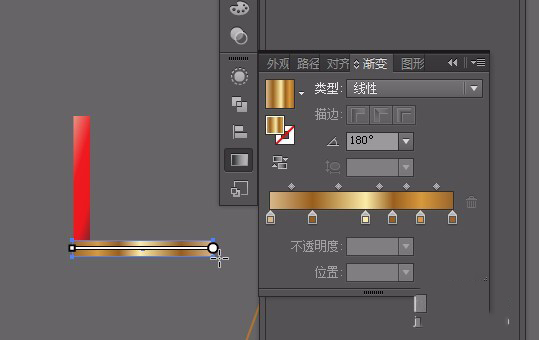
5.绘制一个矩形。填充渐变色。红色线性渐变: ①#e89282②#ee1a20③#ec181d④#5d242d 金色线性渐变: ①#d7b787②#975e19③#faeca5④#995f1d⑤#d7993b⑥#d7b787 角度180°。
然后将这两个对象群组【ctrl+G】。
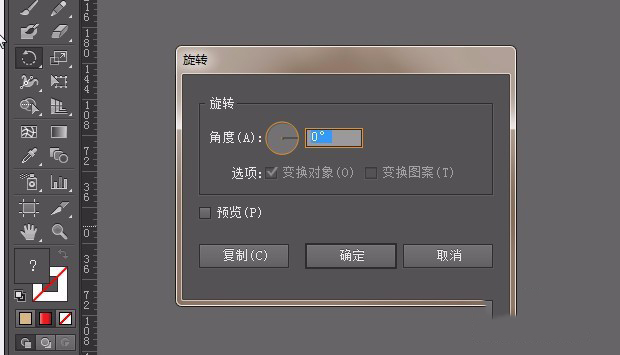
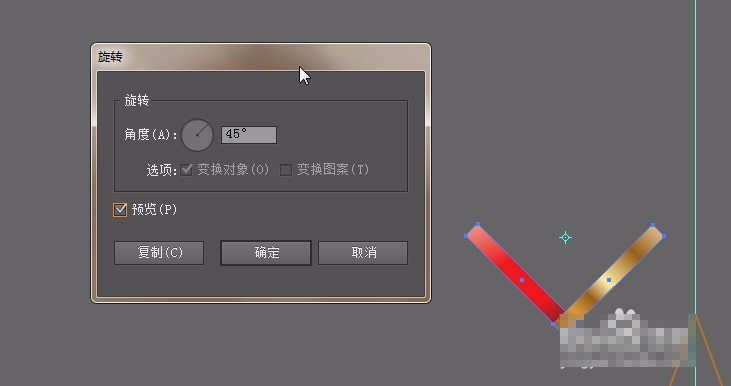
6.双击旋转工具。输入角度45°;放在星形上。让它的两个点对齐星星的两个边。
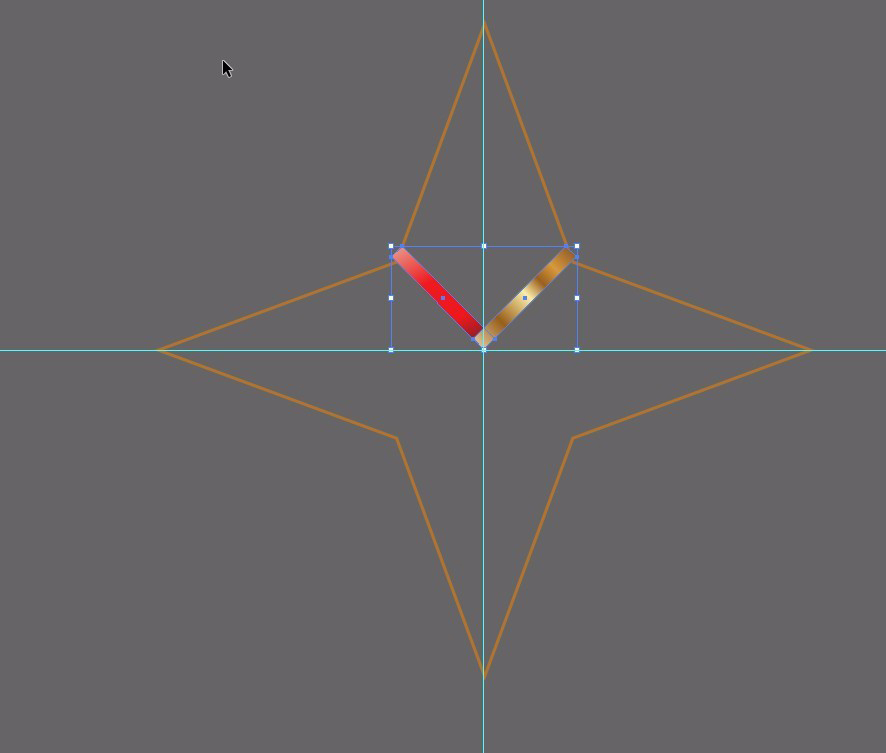
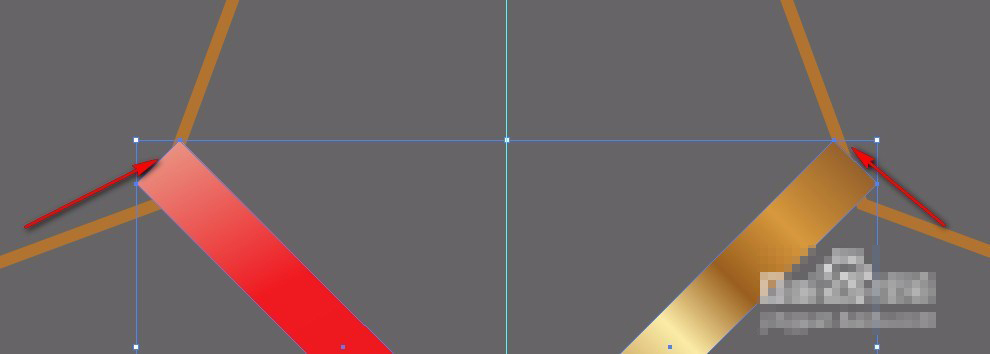
7.按住alt键,在选择模式下向上复制一个。按住shift+alt缩小一些。按住shift垂直移动。按方向键调整间距。复制完成,调整完成后。选中这些对象。将辅助线和星星锁定。框选需要的编组。
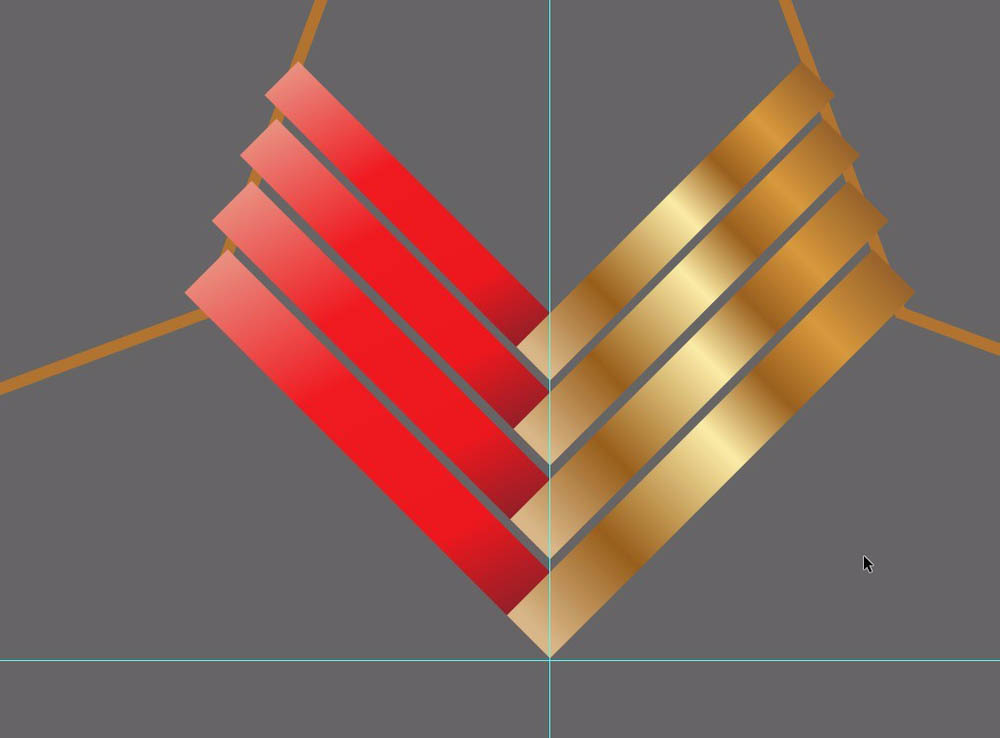
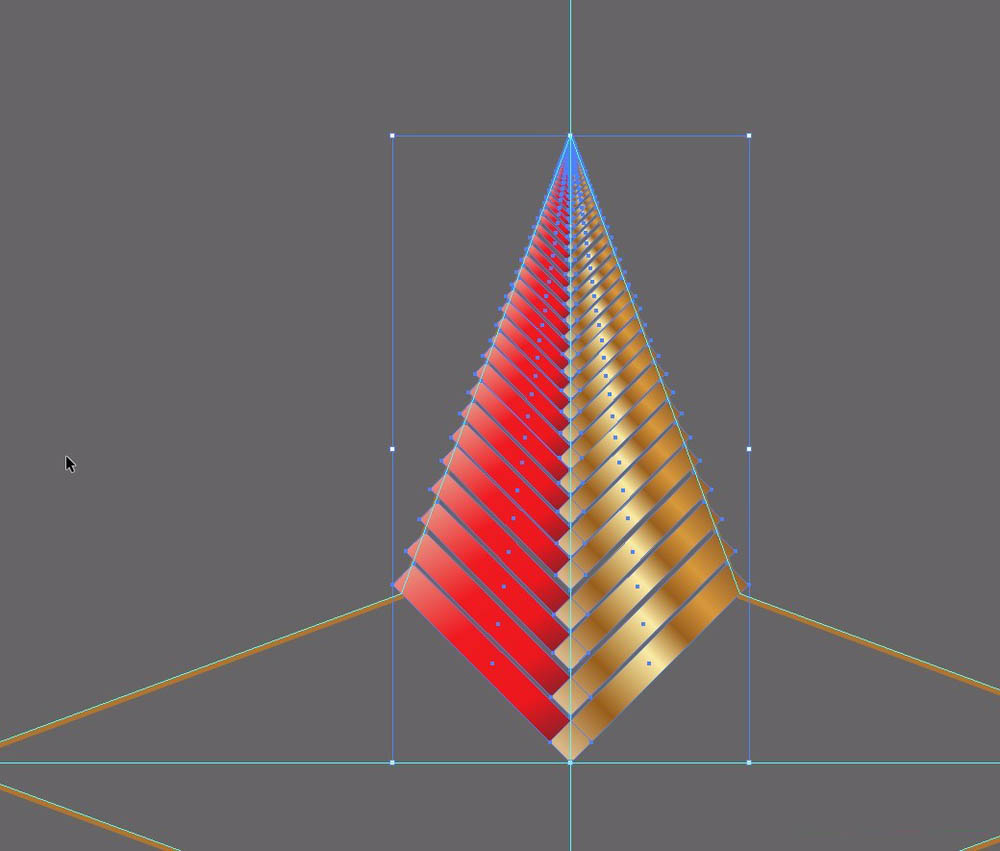
8.按R快捷键【旋转工具】按住alt键的同时将中心点移动要想星星中点。弹出了对话框之后停止按alt,角度:90°。点击复制。对话框输入90°。点击复制。然后按ctrl+D再制。框选整个星星全组。这样一个编制样式的星星就绘制完成了
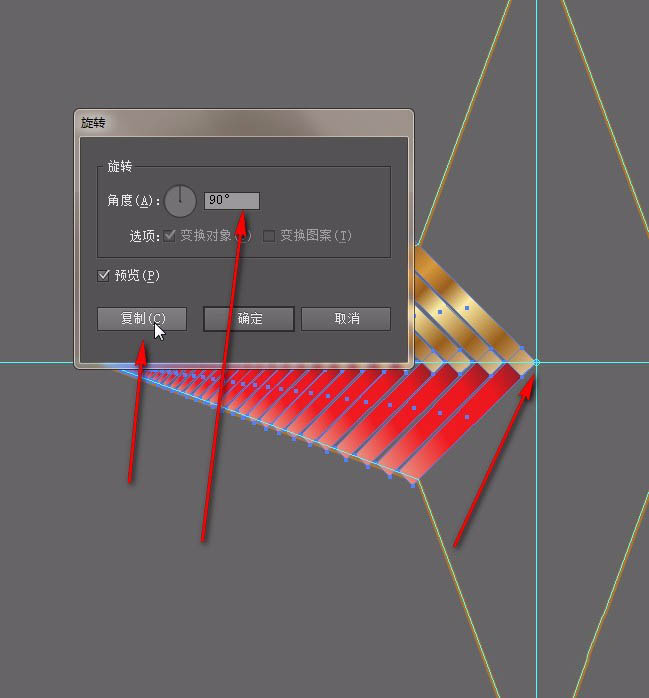
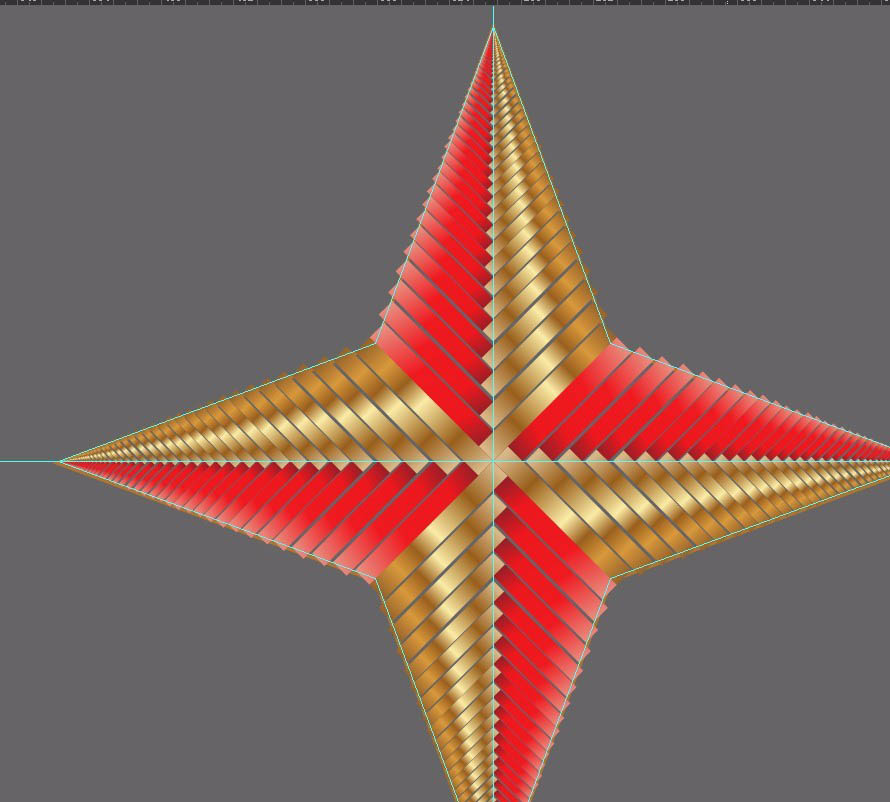
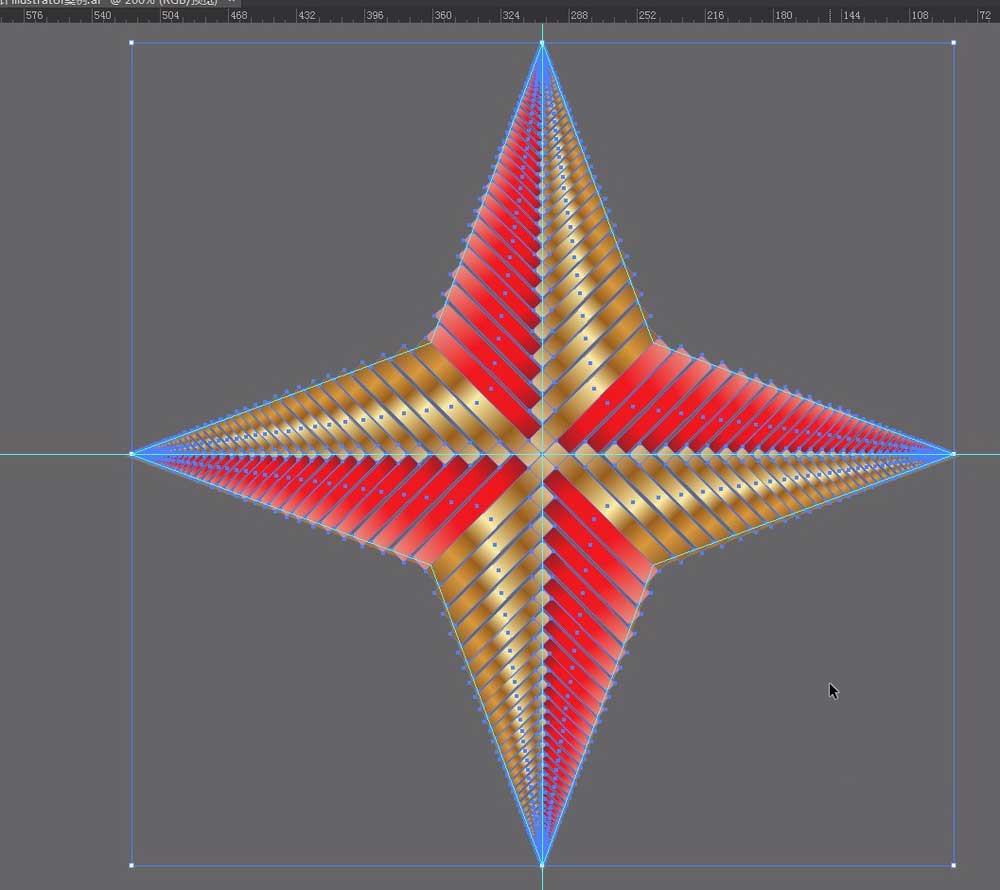
9.按ctrl+alt+2解锁所有对象,将不需要的删除。将绘制好的星星放在页面中。然后复制两个分别如图放置。框选对象。群组。
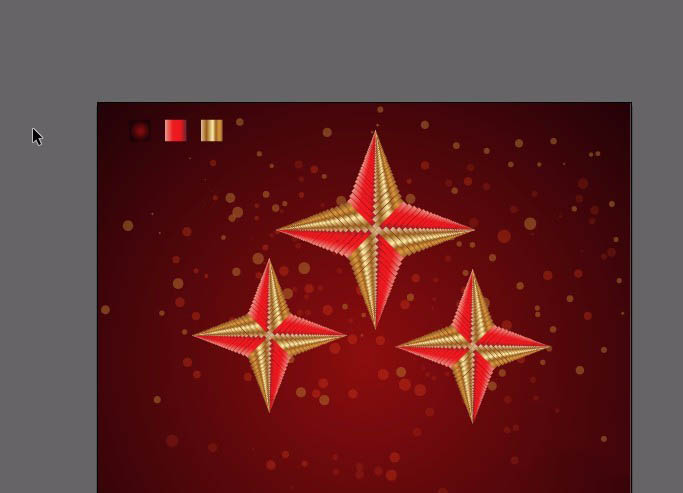
10.除了图案可以绘制折纸效果,文字也是可以的。颜色模式用这两种红色线性渐变: ①#e89282②#ee1a20③#ec181d④#5d242d 金色线性渐变: ①#d7b787②#975e19③#faeca5④#995f1d⑤#d7993b⑥#d7b787。首先要找到适合折纸的文字。例如字体:锐字锐线梦想黑简1.0。然后绘制组成字体的基本形状。用直接选择工具选择需要调整的点。再配合比例缩放工具,镜像工具,旋转工具等绘制。
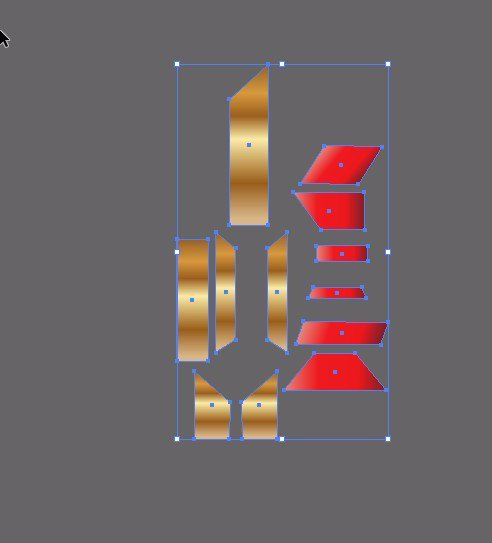

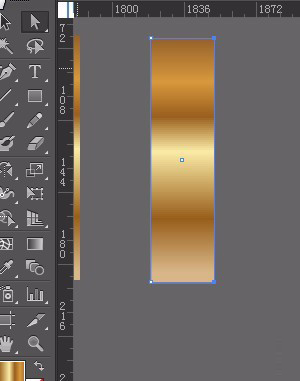
11.例如绘制百度的拼音,B,输入文字。右键点击创建轮廓。然后右键取消编组。 用直接选择工具选择节点。用比例缩放工具缩小。内部。如图。再将色块拼贴上去。如图。
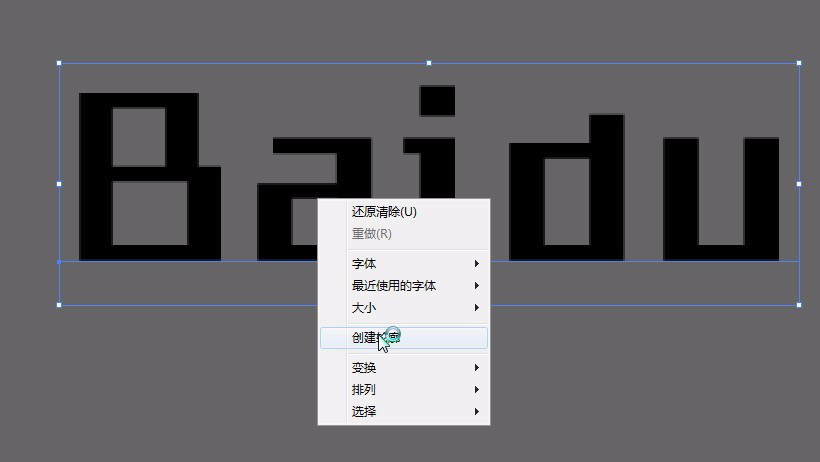
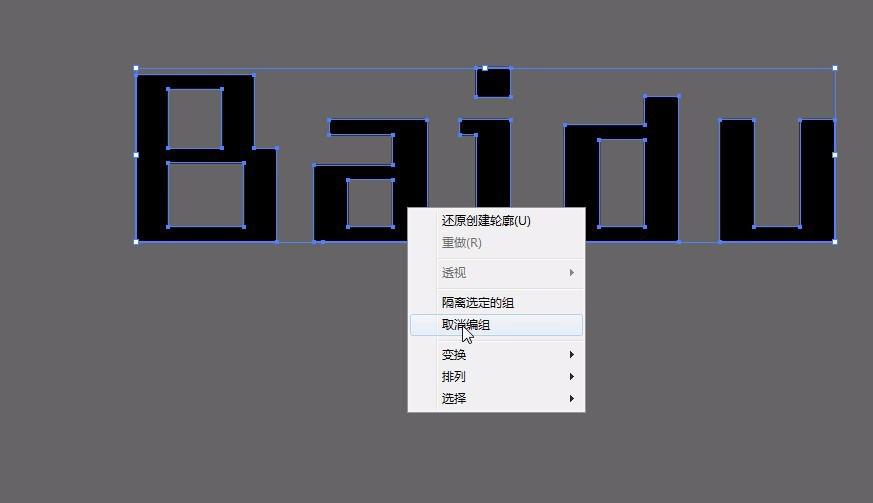
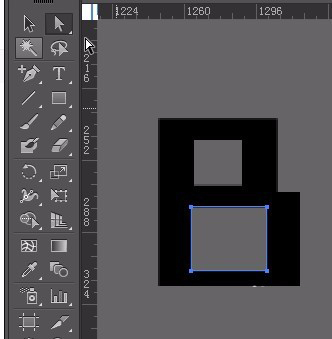
12.绘制高光部分。选择椭圆工具,按住shift键,绘制一个正圆。用吸管工具吸取背景的颜色。在透明度面板里,改混合模式为滤色。然后放置在页面上。框选所有对象。群组。
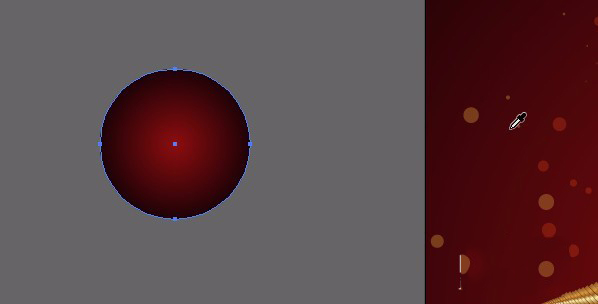
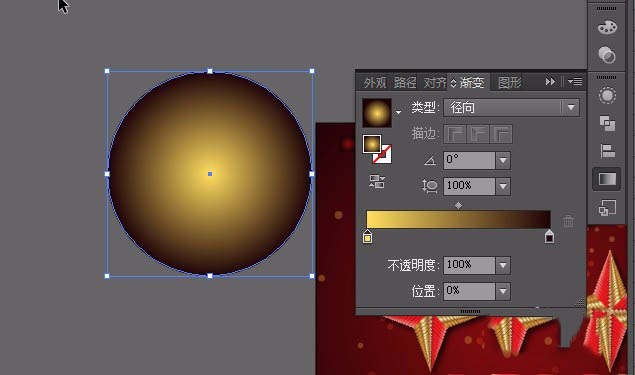
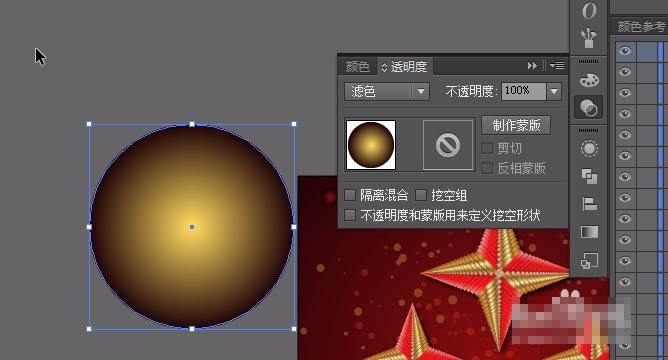
13.绘制一个矩形和页面同等大小。选中矩形和底下的图案。右键点击建立剪切蒙版。好了。绘制完成。效果如图
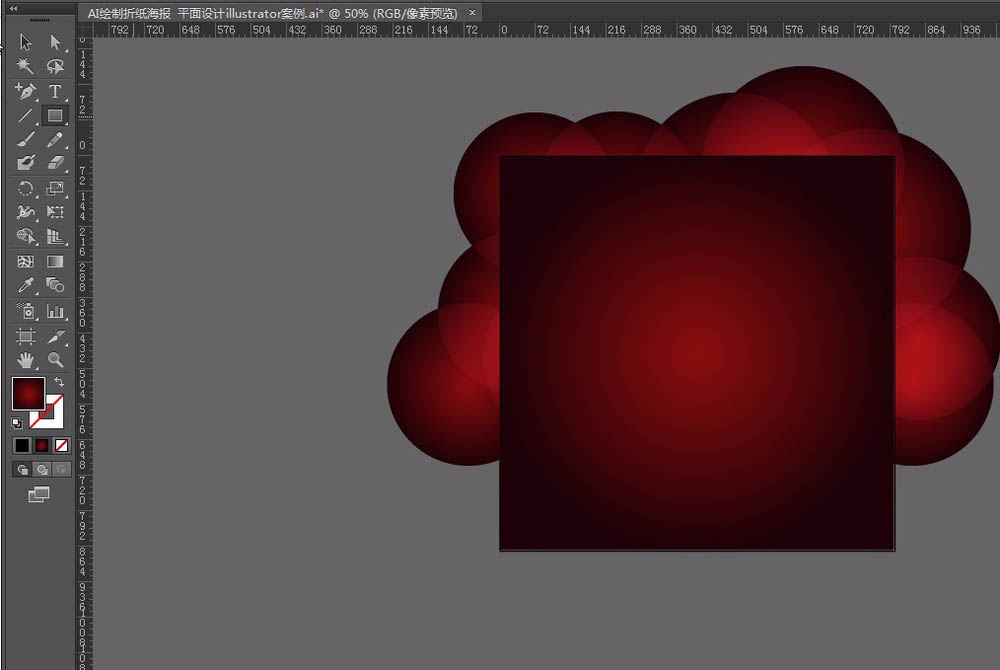
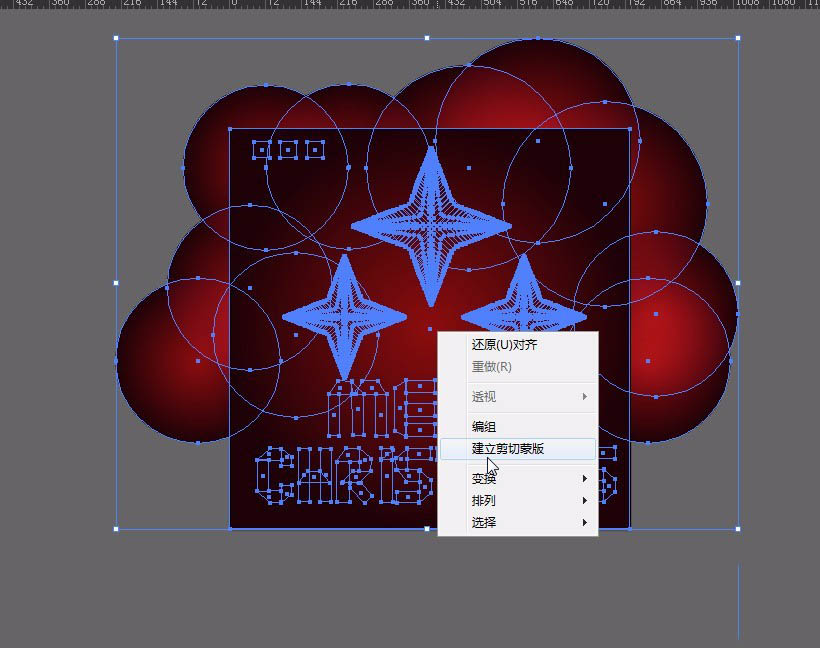

教程结束,以上就是关于AI制作立体折纸效果的星星和文字教程的全部内容,效果是不是很漂亮呢?
相关教程推荐: